
Når det gjelder å se YouTube-videoer på våre mobile enheter, er erfaringen ikke alltid den beste på grunn av vår forbindelse. Enten du bruker en Android-smarttelefon eller en nettbrett som har en solid WiFi-forbindelse mot 4G LTE, eller til og med 3G, kan gjøre eller ødelegge opplevelsen.
Vi har alle vært der. Prøver å nyte den nyeste morsomme videoen eller en musikkvideo på YouTube på vår Galaxy S4 eller Android-smarttelefon når den fryktede lastesirkelen dukker opp og dreper den halvveis. Det er frustrerende, men heldigvis gir en helt ny oppdatering til YouTube deg, brukeren, kontroll over kvaliteten og oppløsningen.
Les: Hvordan lage din Android-enhet raskere i 3 enkle trinn
Tidligere hadde YouTube på Android bare en innstilling som skulle bytte HD-videoavspilling, eller la den være uansett hvilken standard bilkvalitet YouTube anses akseptabel for enheten din og dens tilkobling. Heldigvis har vi nå mange muligheter for noe scenario, og under viser vi deg hvordan du får tilgang til og bytter dem.

På en tid der vi nesten alltid har 4G LTE eller WiFi, behøves flere alternativer for videokvalitet og avspilling, og denne uken har Google endelig oppdatert YouTube med akkurat det. Nedenfor er en rask video som viser hvordan du endrer YouTube-kvalitet og oppløsning på Android.
Når du laster ned eller oppdaterer til den nyeste YouTube-appen i Google Play-butikken, kan du nå finjustere videokvalitetsavspillingen. Det er ikke noe fancy, men noe som mangler fra YouTube på Android i mange år.
Bruksanvisning
For de på en bilferie, befinner seg på en langsom 3G (eller verre) forbindelse mens du besøker familie eller på jobb, kan det hende du vil justere kvaliteten på YouTube. Dette er flott for de øyeblikkene hvor 4G LTE eller WiFi ikke er tilgjengelig, og du vil ikke bli avbrutt med den fryktede laste- eller buffringsirkelen vi er alle kjent med.
Åpne den nye YouTube-appen for Android, og trykk bare på menyknappen øverst til høyre, som er tre punkter, og du blir nå møtt med en popup over videoen din med tre alternativer. Den ene er Closed Caption, en annen Innstillinger-knapp (som er det vi ønsker) og et flaggvideo-alternativ som vist ovenfor. Velg mellominnstillinger-knappen.
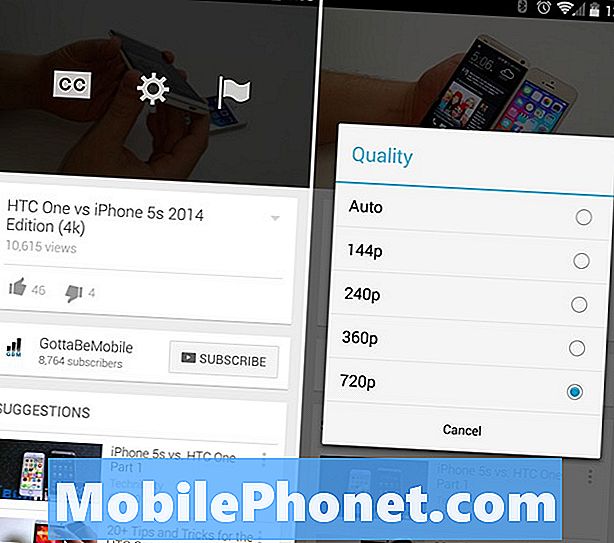
Gå inn i innstillingene i YouTube-appen, og selv om det er overflødig, trykker du på det girformede innstillingsikonet i bildet som vises ovenfor. Dette åpner alternativene "Kvalitet" og lar deg velge hvilken oppløsning du ønsker. Google tillater 144p, 240p, 480, 720p, og valgte telefoner kan også velge 1080p HD for videoavspilling. Merkelig nok, selv min 1080p-kompatible Galaxy S4 viser ikke 1080p som et alternativ, men vi hører de fleste nyere enheter gjør.
Les: Hvordan ta et skjermbilde på Galaxy S5
For de som ønsker en rask videoforklaring og visuell veiledning for å endre kvaliteten på YouTube-videoavspilling på Android, har vi det for deg nedenfor også.
Det er det. Takket være den helt nye YouTube-appen som er utgitt i dag, kan brukere umiddelbart og raskt endre oppløsningen og kvaliteten på YouTube-avspilling. Alternativet Auto er trolig det beste valget, akkurat som på PC-er, som lar YouTube og Google bestemme seg basert på din tilkobling. Så lenge du har 4G LTE eller WiFi, bør den teoretisk sett standard til 720 eller 1080p, men hvis ikke hodet inn og endre det selv.
Tredjeparts apps har endret disse innstillingene i mange år, men nå er alt du trenger, den offisielle YouTube-appen fra Google Play butikken og en liten kunnskap. Nyt!


